云视讯会控使用手册
目录
1. 产品概述
1.1.概述
云视讯中控是面向企业推出的远程控制会议主机软件,协同云视讯相关产品,为用户提供远程控制会议主机服务的体验。
1.2.术语定义
主机设备——指安装了云视讯产品或内置了云视讯应用,可以被中控设备控制的云视讯设备,如TP、M3、M1Plus;
中控终端——指使用中控软件,可以与主机设备绑定,从而实现远程遥控主机的目的;
中控权限——管理员登录后台,设置某主机设备的视讯号,可以使用中控功能,即该视讯号拥有中控权限;只有具备中控权限的主机设备,才能被中控终端绑定;
2. 绑定主机
2.1.中控主界面
启动 TP 设备进入 极 会议主界面,点击右上角“菜单”按钮,进入模式设置,选择“支持双模式控制”,然后点击“显示中控模式主界面”进入 中控主界面 ;
启动盒子( M3 或 M1Plus )设备进入 极 会议主界面,选择“会议” - “关于” - “模式设置”,进入模式设置界面,选择“中控模式”,然后点击“显示中控模式主界面”进入 中控主界面 ;

中控主界面左下角显示视讯号和验证码;
2.2.中控与主机绑定
在浏览器(推荐使用Google Chrome)中输入中控地址回车,进入中控主界面
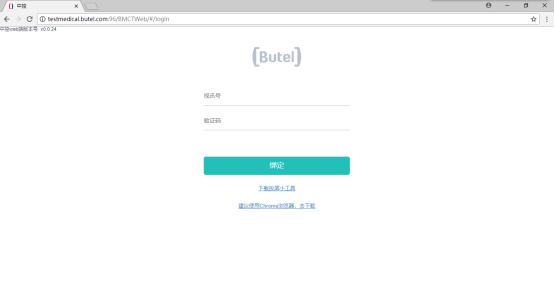
输入主机的视讯号和验证码,绑定成功后,进入中控应用,即可控制和操作主机;
3.会议
3.1.发起会议
发起的方式有:
1)在我的会议界面,点击“召开”,一键召开会议,主机和中控同步进入会议;
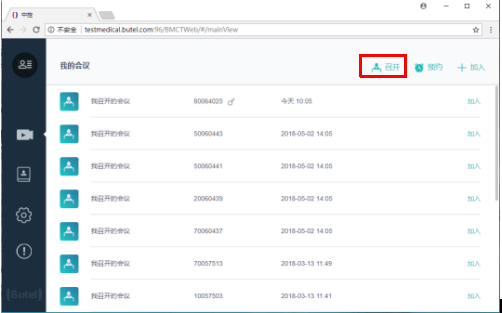
2)在通讯录中,点击“召开”,选择人员后,点击 “立即开会” ,主机和中控同步进入会议;被选的人员会收到会议邀请,接受邀请后,可直接进入会议;
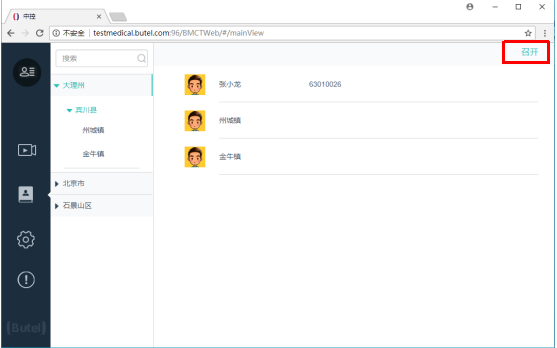
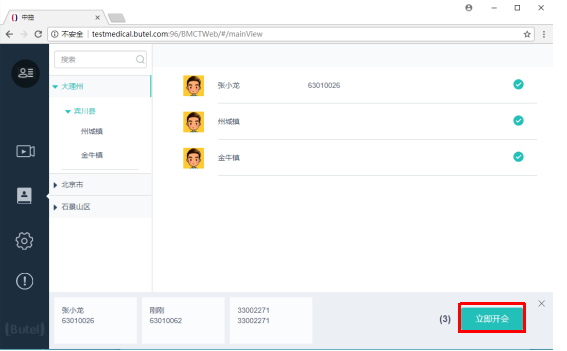
3.2.加入会议
1)在我的会议界面,点击“加入”,然后输入会议号加入会议;如果会议已加密,那么再输入密码加入;
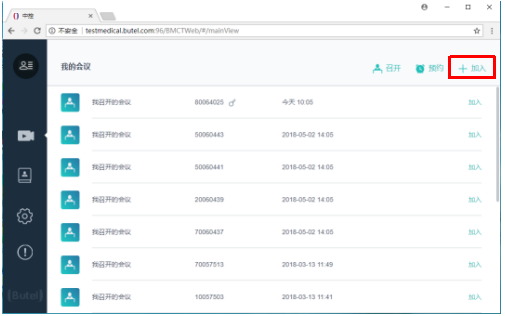
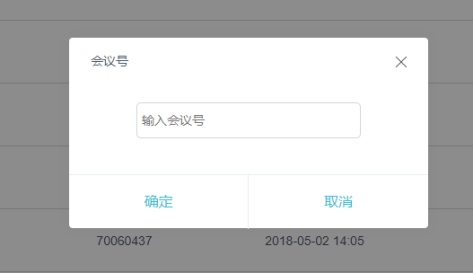
2)在我的会议界面,点击会议记录的加入按钮,加入会议;
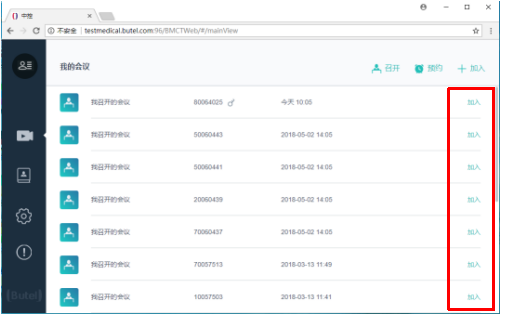
3.3.预约会议
点击“预约”,填写会议主题,选择会议日期,会议时间,即可预约会议;
预约成功的会议,直接显示会议列表中,点击详情可随时查看;
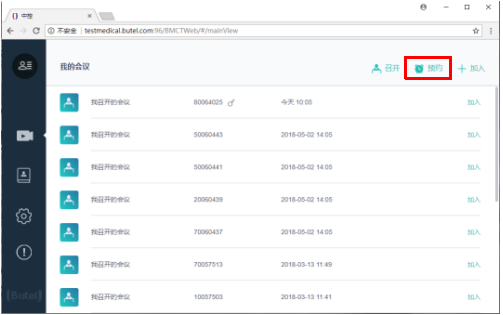
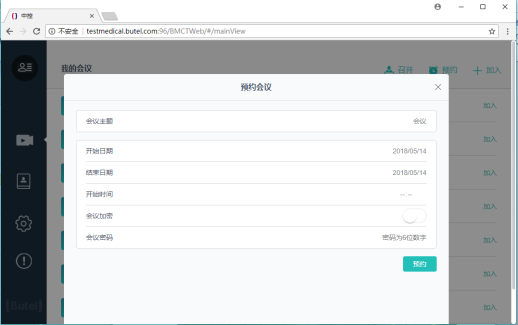
4.通讯录
4.1.组成
通讯录左侧显示搜索、组织结构,右侧显示组内联系人
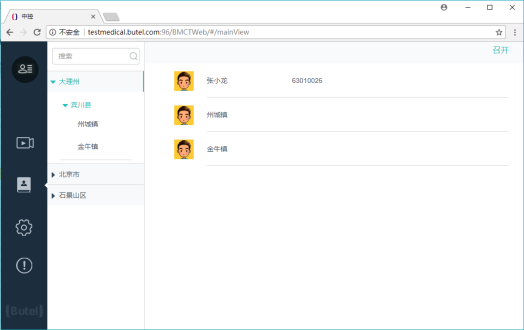
4.2.搜索
搜索为全局搜索,可以根据组名、联系人名字、视讯号进行搜索,搜索结果显示在搜索框下方,命中的关键字会变色显示;
点击搜索结果,搜索到的数据会显示在右侧,可以查看详细信息;
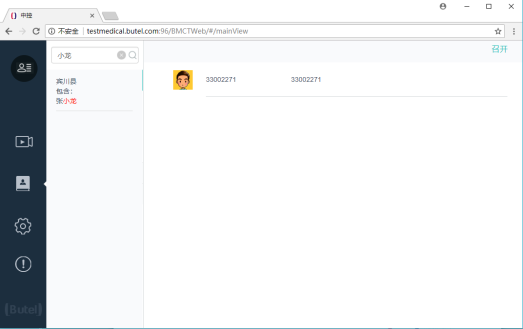
4.3.选人开会
点击右上角的“召开”按钮,进入选人状态,勾选要开会的人,勾选组可以将组内所有人员都勾选上,选择完成后,点击“立即开会”,即可召开会议,被勾选
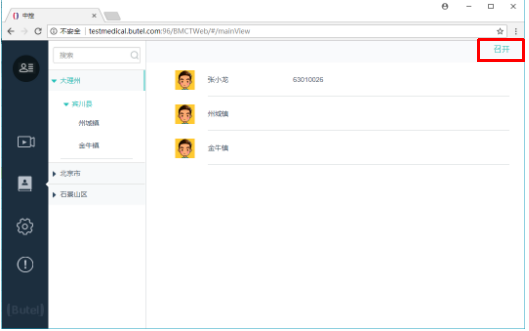
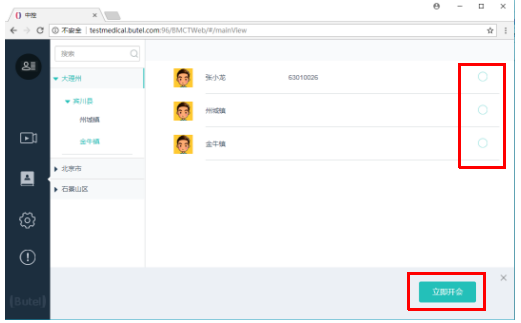
5.会控
进入会议室内,中控端显示会控主界面:
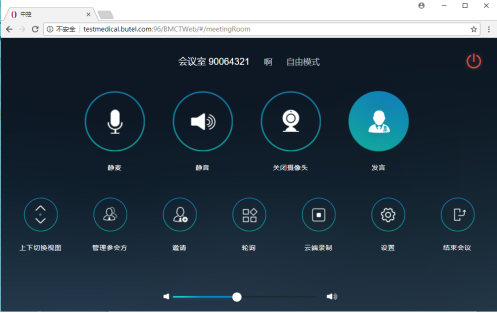
主机 端显示 会议室 视频画面:
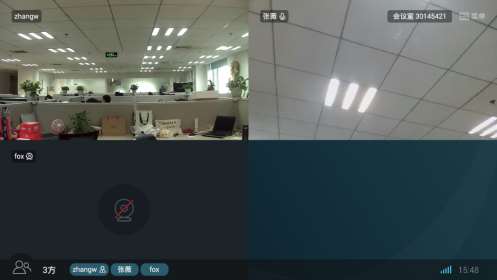
5.1.基础会控
5.1.1.静麦
发言人,点击“静麦”按钮,可以关闭/打开主机端本地麦克风;
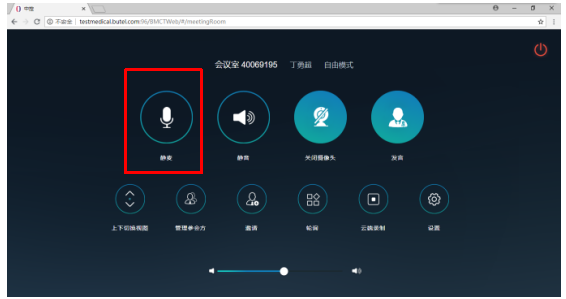
静麦后,主机端视频窗口的名字上,会标识静麦图标;
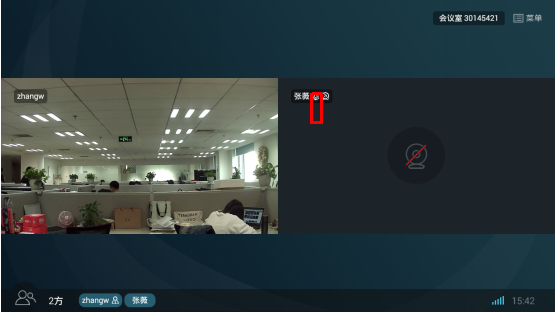
5.1.2.静音
点击“静音”按钮,可以关闭/打开主机端本地扬声器;
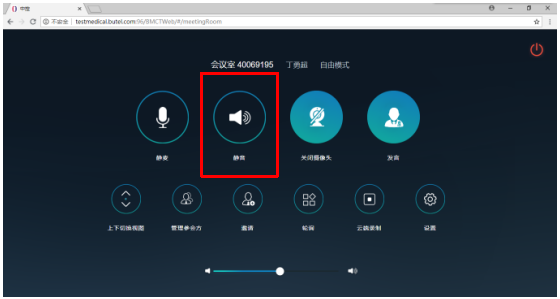
5.1.3.关闭摄像头
发言人,点击“关闭摄像头”按钮,可以关闭/打开主机端本地摄像头;
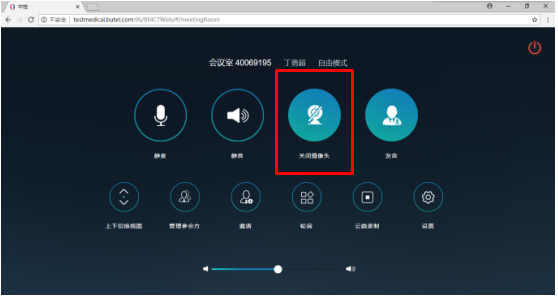
关闭摄像头 后, 主机端视频窗口显示默认图片, 且名字 上会标识关闭摄像头 图标;
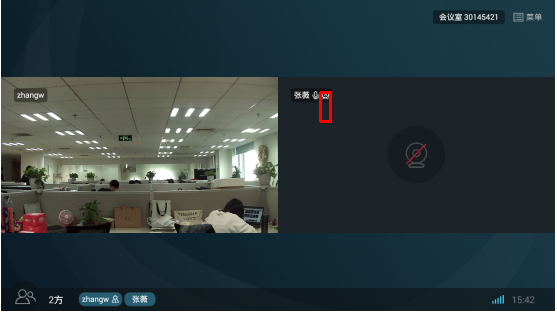
5.1.4.发言
未发言时,通过“发言”按钮,可以控制主机进入发言状态;最多4个窗口同时发言,如果已经有4方在发言,那么点击“发言”时,需要选择替换一个正在发言的窗口;
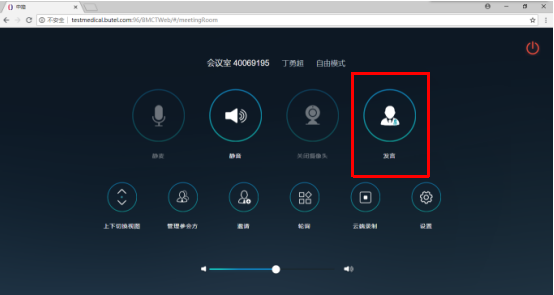
5.1.5.取消发言/传麦
正在发言时,点击“取消发言”按钮:
选择“取消发言”,可以控制主机退出发言状态;
选择“传麦”,选人确定后,即可控制主机退出发言状态,同时传麦给该参会人;
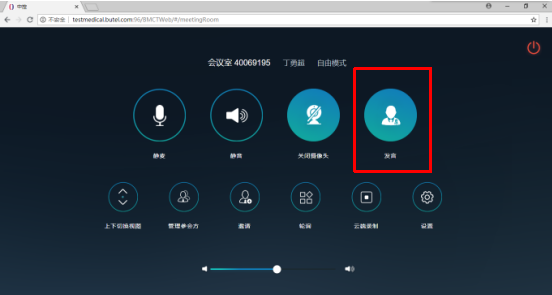
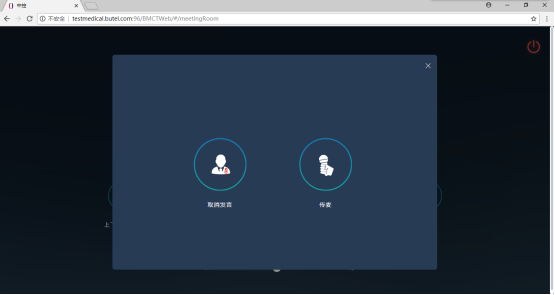
5.1.6.切换音视频
点击“设置-切换音视频”,可以切换主机端的摄像头、麦克风、扬声器及外界设备;
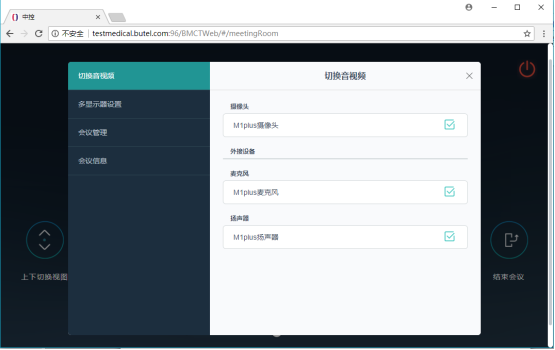
5.1.7.调节扬声器音量
通过左右拖动扬声器音量键,可以调节音量,向左调小,向右调大,调至最小即静音;
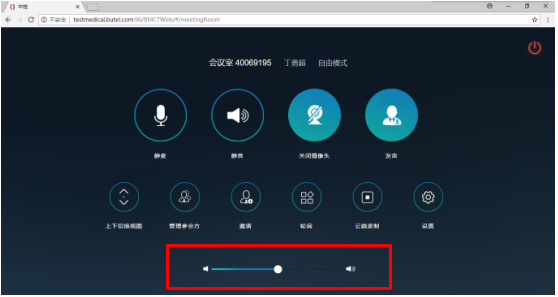
5.1.8.共享外接数据
处于发言状态的主机端,插入外接共享数据源,即可自动开始共享数据;
5.1.9.多显示器设置
主机是TP设备时,具备接副显示屏的功能,此时,可以通过“设置-多显示器设置”来设置主/副显示屏的显示内容;
主显示屏支持显示:(人像+数据)或(仅人像);
副显示屏支持显示:(人像+数据)、(仅轮询)、(仅数据)或(无);
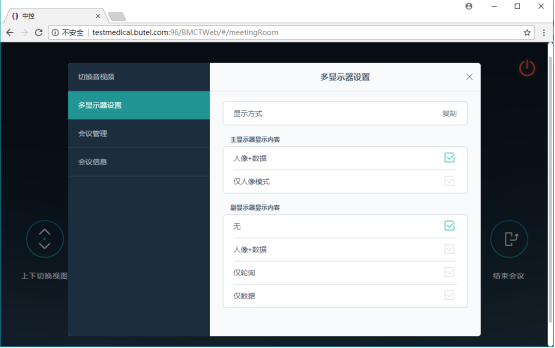
5.1.10.上下切换视图
点击“上下切换视图”按钮,可以使主机画面在单窗口、单数据或多窗口画面中循环切换;
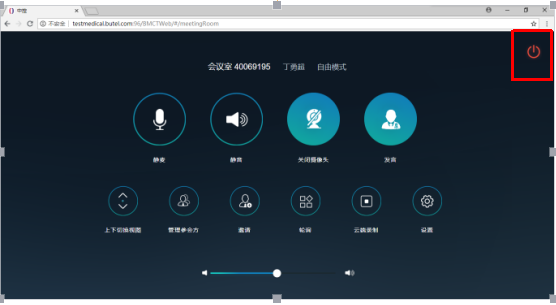
5.1.11.邀请
点击“邀请”在邀请列表中可以邀请通讯录中的联系人,可以通过搜索功能查找并邀请某人,或通过一键邀请所有人;
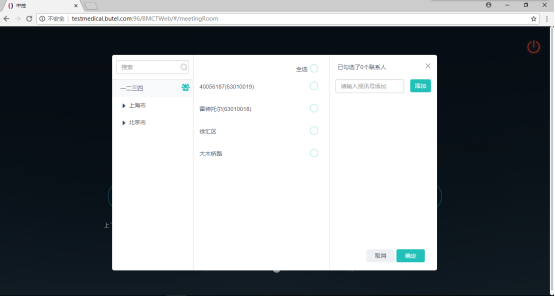
5.1.12.会议信息
点击“设置-会议信息”,可以查看会议当前的网络情况(上下行带宽、丢包率等);
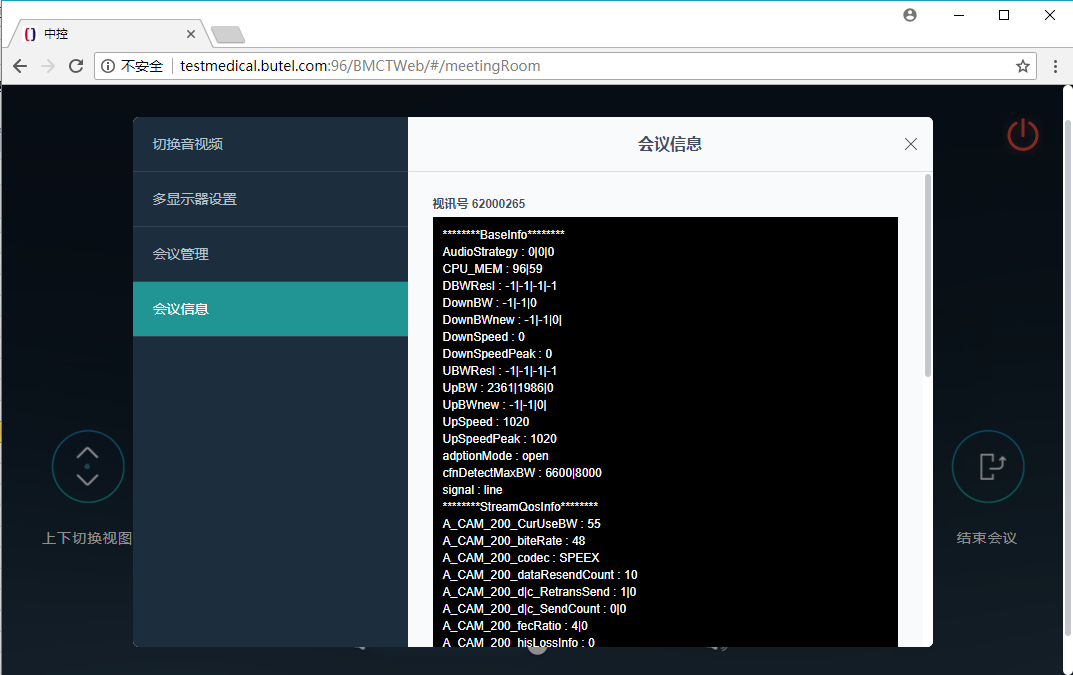
5.1.13.退出会议
点击右上角“退出”,选择“退出会议”,即可退出本次会议;
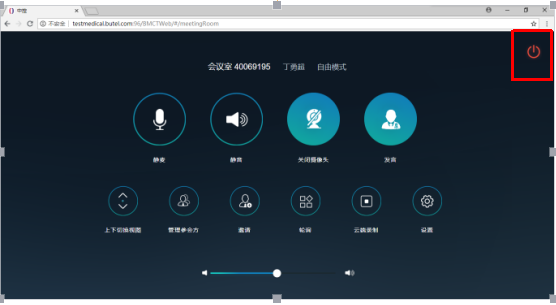
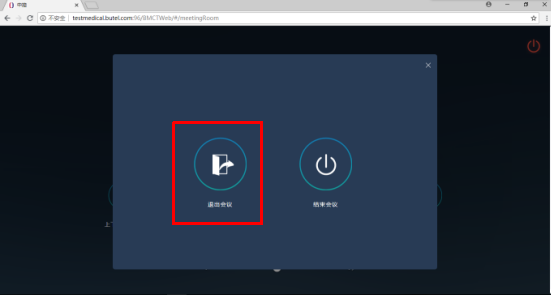
5.2.主持人会控
5.2.1.管理参会方
主持人点击“管理参会方”按钮,弹出参会方列表,主持人可以进行如下操作:
5.2.1.1.全体静麦
主持人点击“全体静麦”按钮,可以关闭/打开所有发言方(不含主持人)的本地麦克风;
5.2.1.2.全体静音
主持人点击“全体静音”按钮,可以关闭/打开所有人员(不含主持人)的本地扬声器;
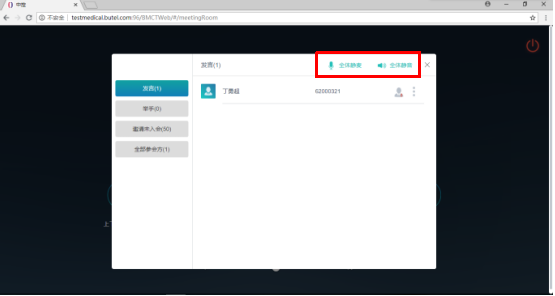
5.2.1.3.请出会议室
主持人 点击 某发言 方 右侧的“更多 ”按钮 , 选择“请出会议室”, 即可将该人员踢出会议;
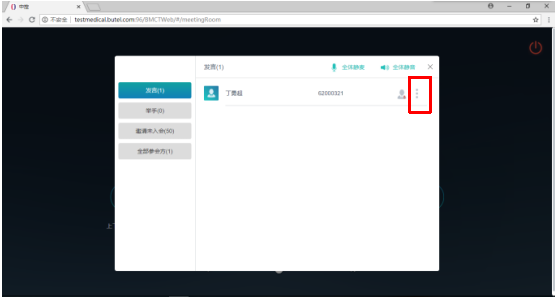
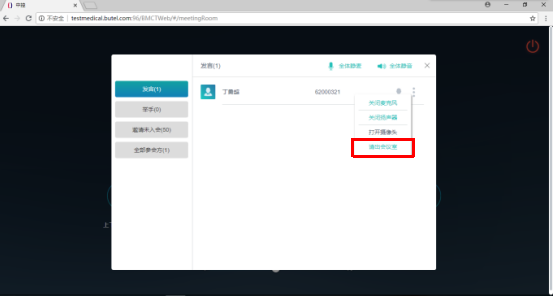
5.2.1.4. 指定发言
主持人 点击 某 未发言方 右侧的“指定发言”按钮,即可指定其发言,如果当前 4 个发言窗口均被占用,那么需要选择 替换一个正在发言的窗口;
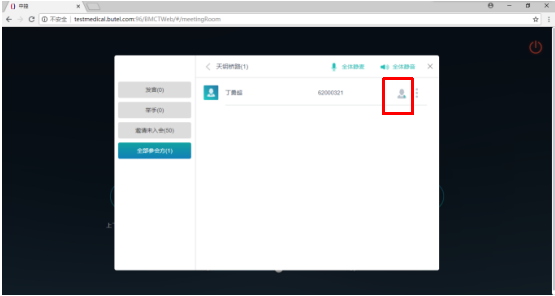
5.2.1.5. 取消发言
主持人 点击 某 发言 方右侧的“取消发言”按钮, 即可指定其 退出发言状态;
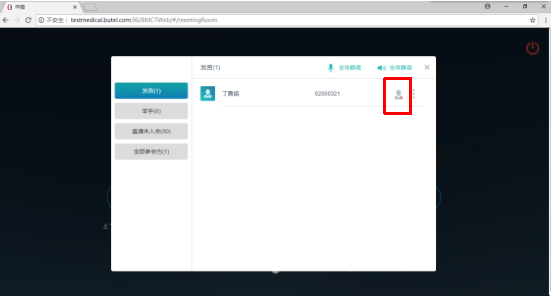
5.2.1.6. 控制发言方音视频
主持人 点击 某 发言 方右侧的“更多”按钮, 下拉选项中可以打开 / 关闭该发言方的麦克风、打开 / 关闭该发言方的扬声器、打开 / 关闭该发言方的摄像头 ;
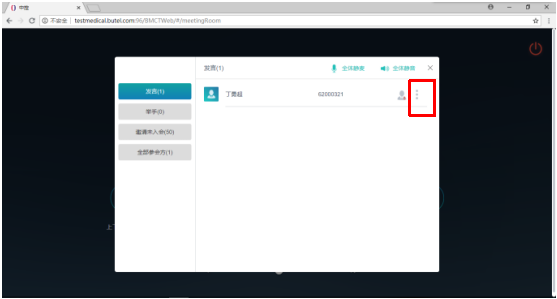
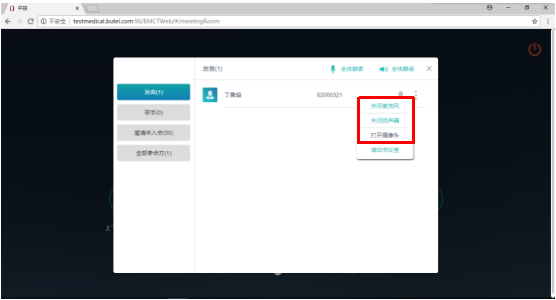
5.2.1.7.邀请未入会
主持人可以查看所有邀请未入会的人员,可以一键邀请,可以单独邀请;
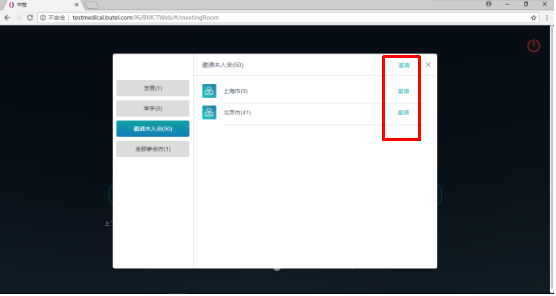
5.2.1.8.查看参会方
非主持人在管理参会方列表中,仅支持查看参会方,不支持以上操作;
5.2.2.轮询
主机是TP设备时,具备接副显示屏的功能;主机是盒子设备时,不具备该功能;
5.2.2.1. 设置轮询
首先 , 将主机 接入 副屏 ,步骤如下:
1)将 主机 主显示器和副显示器通过DVI或HDMI连接;
2)在 主机 主显示器上设置副显示器为扩展屏;
3)两个显示器设置相同的分辨率;
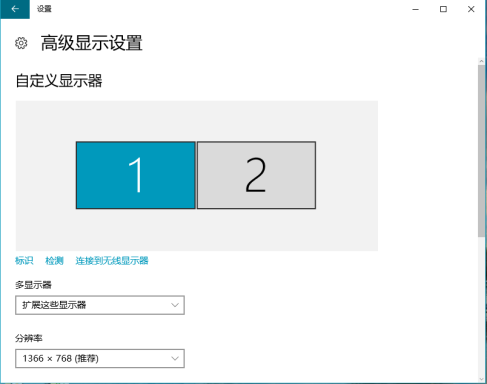
然后,中控控制主机召开并进入会议,在中控终端,通过“设置-多显示器设置”,将副显示器显示内容设置为“仅轮询”;
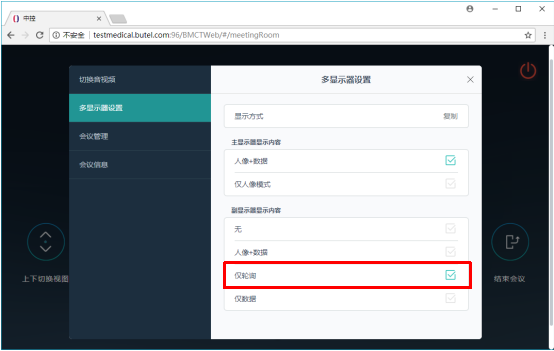
最后,主持人点击“轮询”按钮,打开轮询设置界面,打开轮询开关,即可在副显示屏上看到轮询画面;
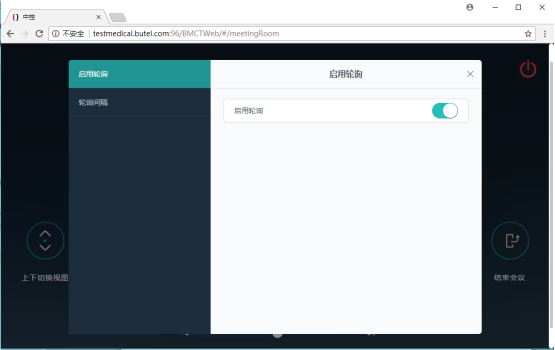
5.2.2.2.轮询画面
轮询画面包含会议中所有未发言方的画面,除手机端;
轮询画面每屏最多显示4方,间隔几秒自动翻屏,循环显示;
翻屏的间隔时间,可以在中控终端的轮询设置界面中修改,最短间隔10秒;
5.2.3.云端录制
主持人,点击“云端录制”按钮,可以开启/结束主机端云端录制;
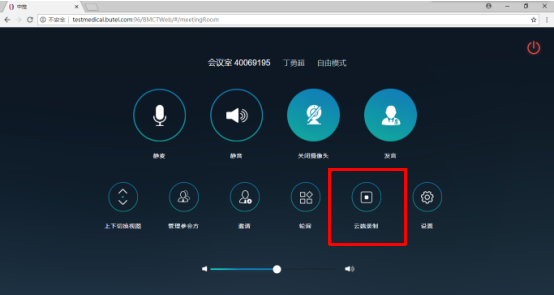
开启云端录制后,主机端视频界面显示录制状态和时长;

录制结束后的文件,保存在云端,在中控终端-设置中可以查看,详见6.录制列表;
5.2.4.会议管理
5.2.4.1.会议模式
会议模式包含自由模式和主讲模式,自由型会议参会人可自由发言,主讲型会议只能由主持人指定发言人,参会人,不能主动发言,只能举手申请,等待主持人指定其发言;
主持人通过设置-会议管理,即可设置会议模式,默认主持模式;主持人通过设置-会议管理,即可设置会议模式,默认主持模式;
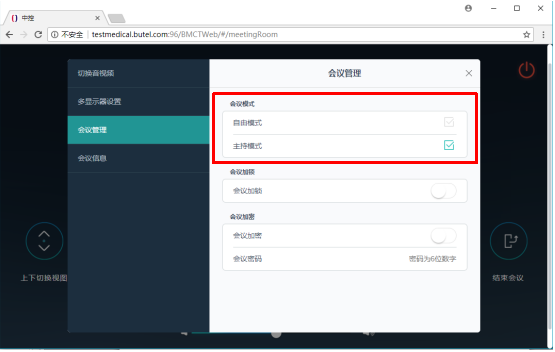
会议模式会在中控端的会控主界面显示;
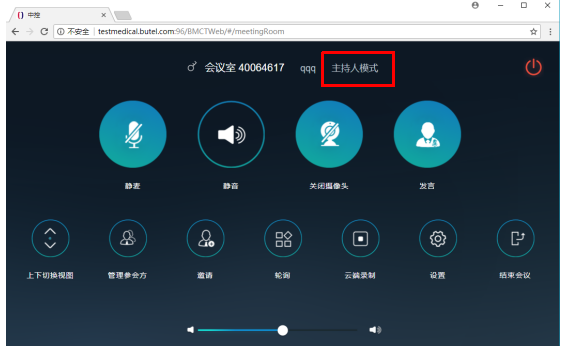
5.2.4.2.会议加锁
主持人通过设置-会议管理,即可设置是否锁定会议;会议一旦加锁,未被锁定的参会人,将无法进入该会议;
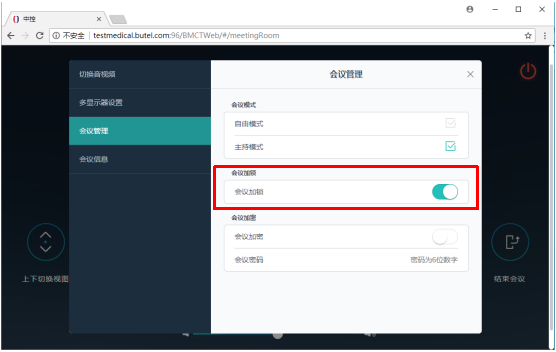
会议加锁后,中控端的会控主界面显示加锁图标;
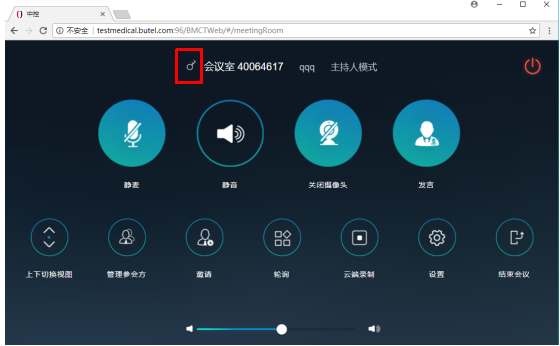
5.2.4.3.会议加密
主持人通过设置-会议管理,即可设置是否加密会议,并且可以修改已加密会议的密码;
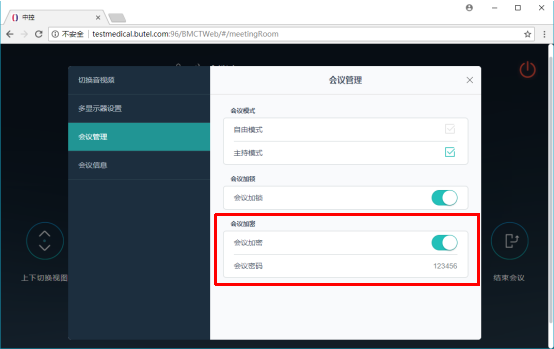
会议加密后,中控端的会控主界面显示加密图标;
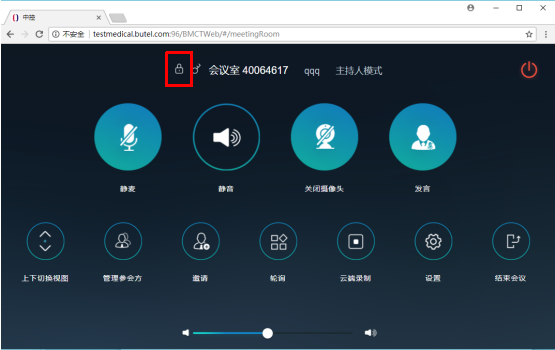
5.2.5.结束会议
主持人点击右上角“退出”,选择“结束会议”,即可退出并关闭会议;
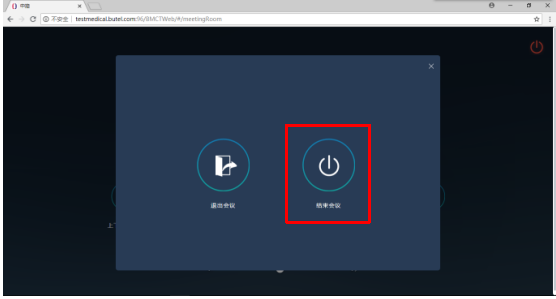
6.录制列表
云端录制的文件保存在设置-录制中,可以查看信息和回放,播放时,需安装视频播放器;
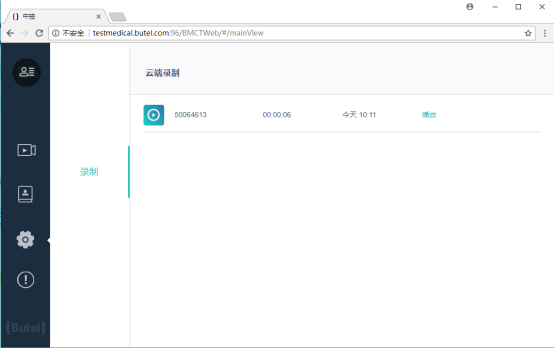
7.主机信息
在主机信息界面,显示主机头像、名称、视讯号、型号、序列号、服务截止日期、以及解绑按钮;
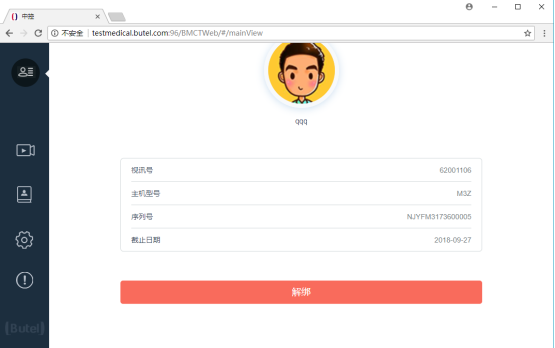
点击“解绑”后,中控与主机解绑,退到待绑定界面;
8.关于
在关于界面中,显示介绍文字以及版本号;